안녕하세요
오늘은 window10 OS 환경에서
Oracle Database 11g 설치해보겠습니다.
각설하고 바로 Go Go !!
https://www.oracle.com/
위에 링크로 접속
오라클 계정이 없으면 다운로드
진행이 불가하니 계정 하나 만드셔야 돼요!!
1. 다운로드 및 압축해제
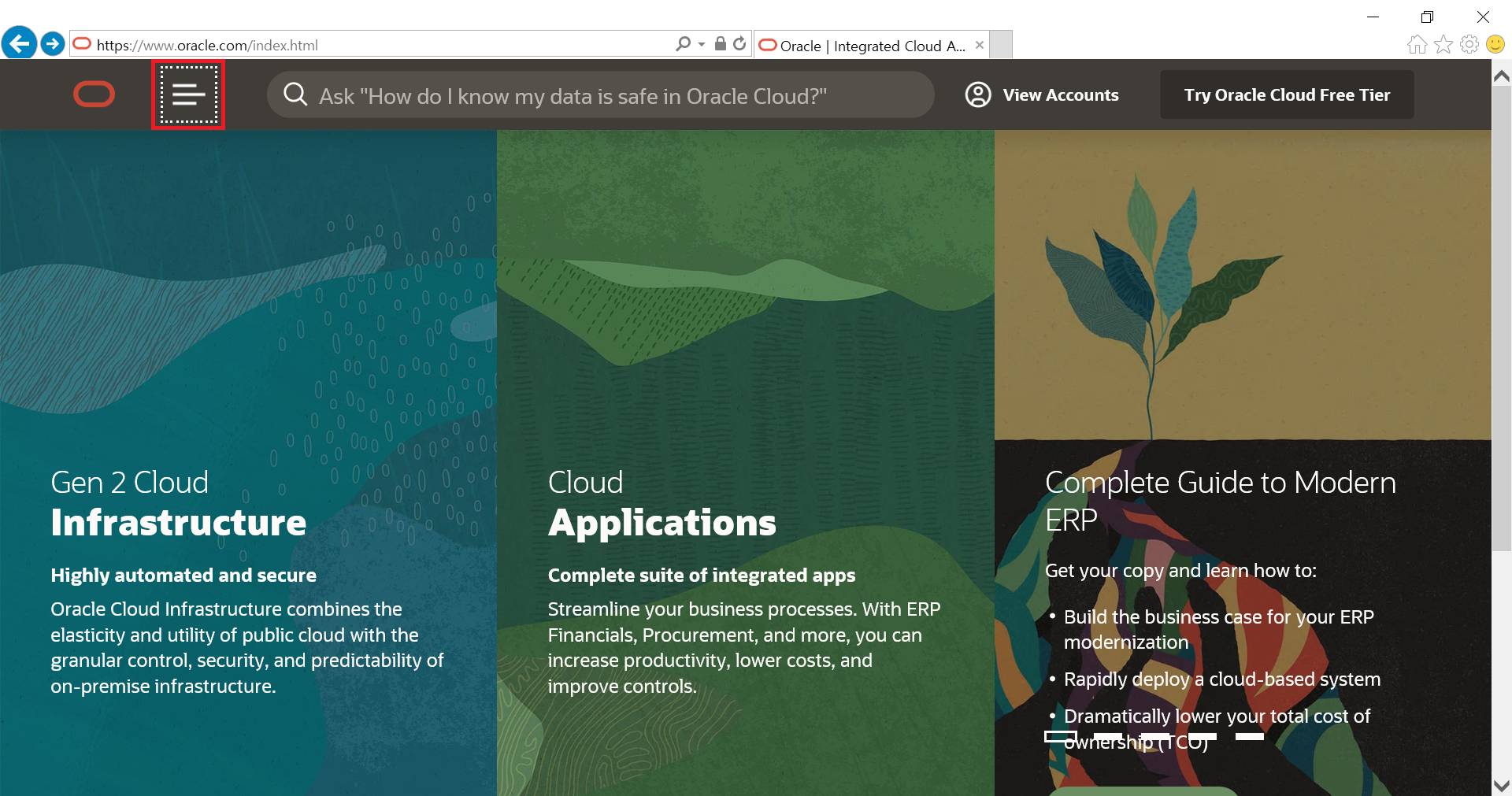
왼쪽 상단 버튼 클릭
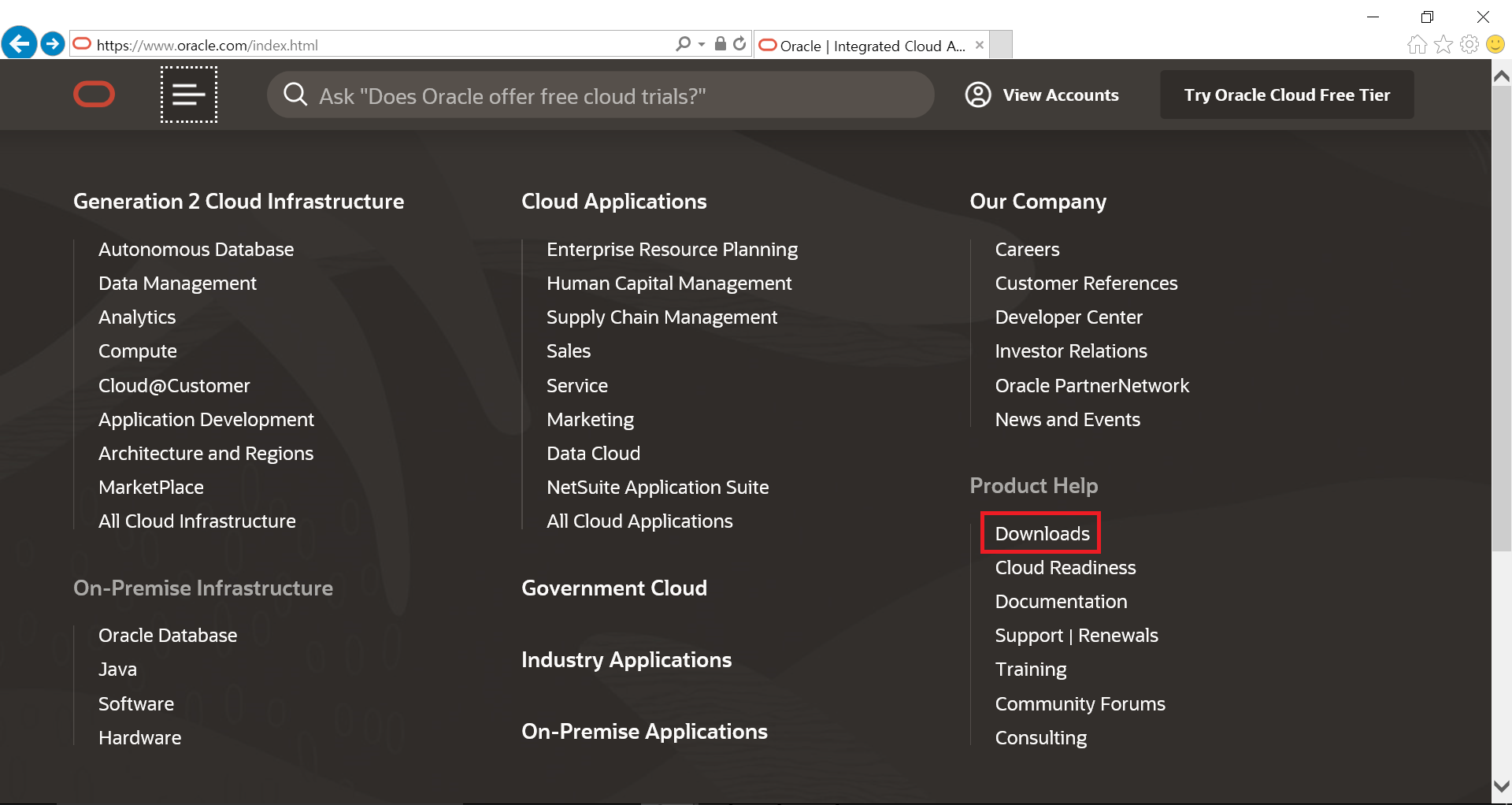
Product Help 밑 Downloads 클릭
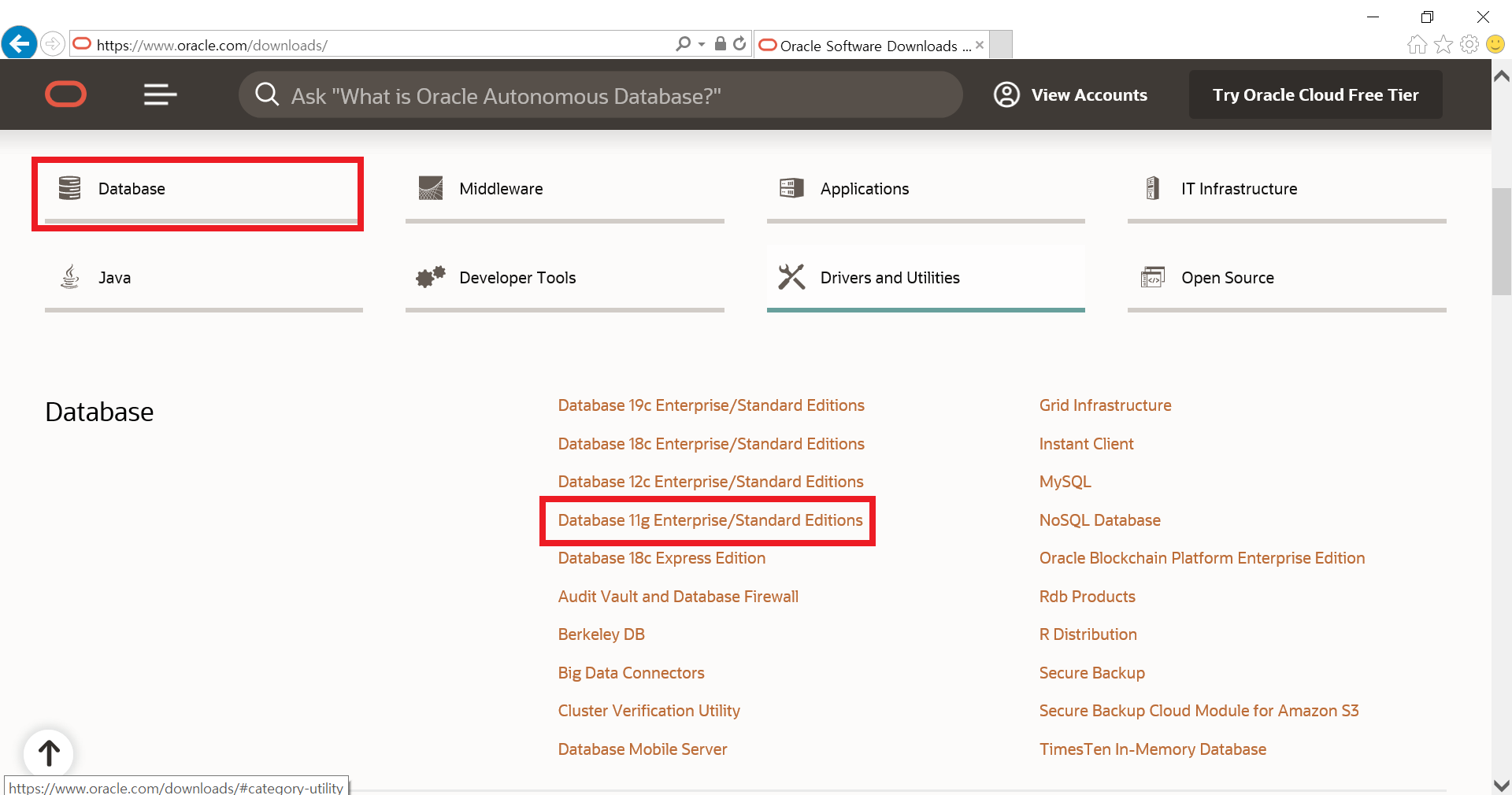
Database -> Database 11g Enterprise/Standard Editions 클릭
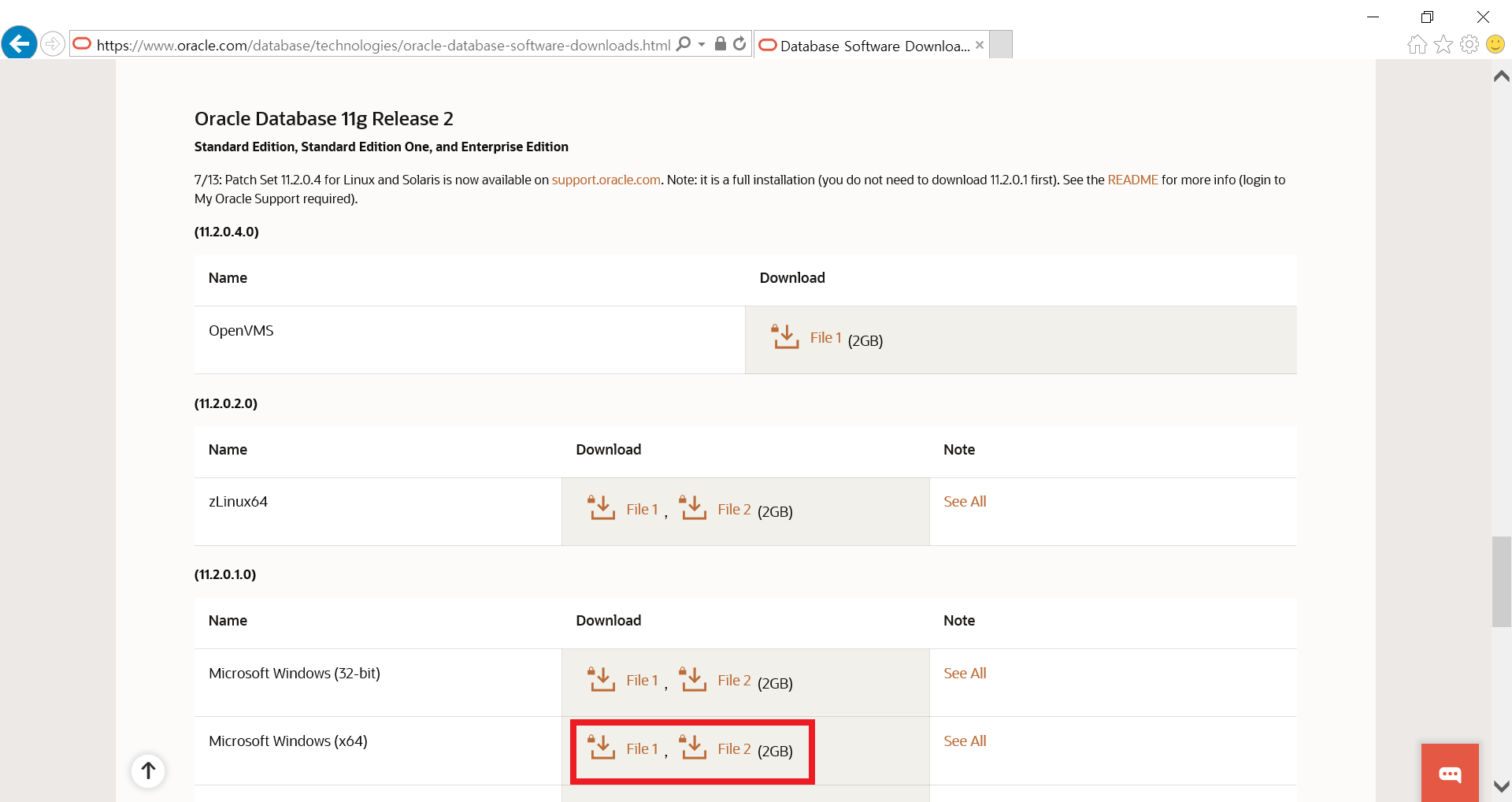
Microsoft Windows (x64) File1, File2 모두 다운로드 해주자
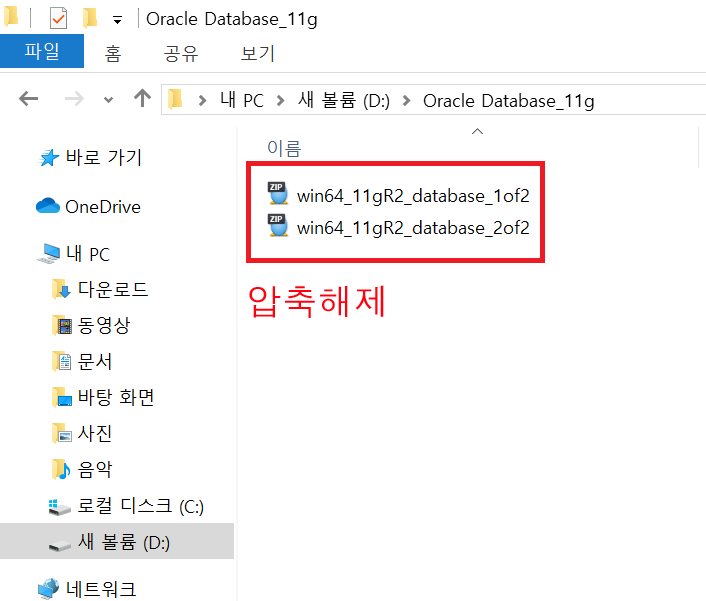
두 개 모두 압축해제
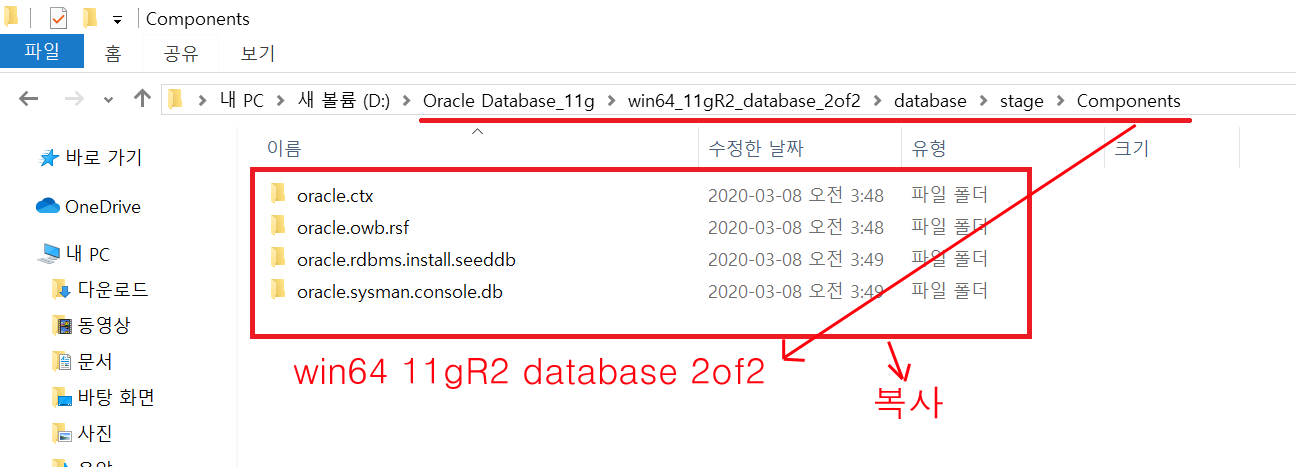
win64_11gR2_database_1of2
win64_11gR2_database_2of2
두 개의 폴더가 생성되는데
win64_11gR2_database_2of2/database/stage/Components 폴더에 들어가서
안에 존재하는 모든 폴더를 복사 Ctrl+C
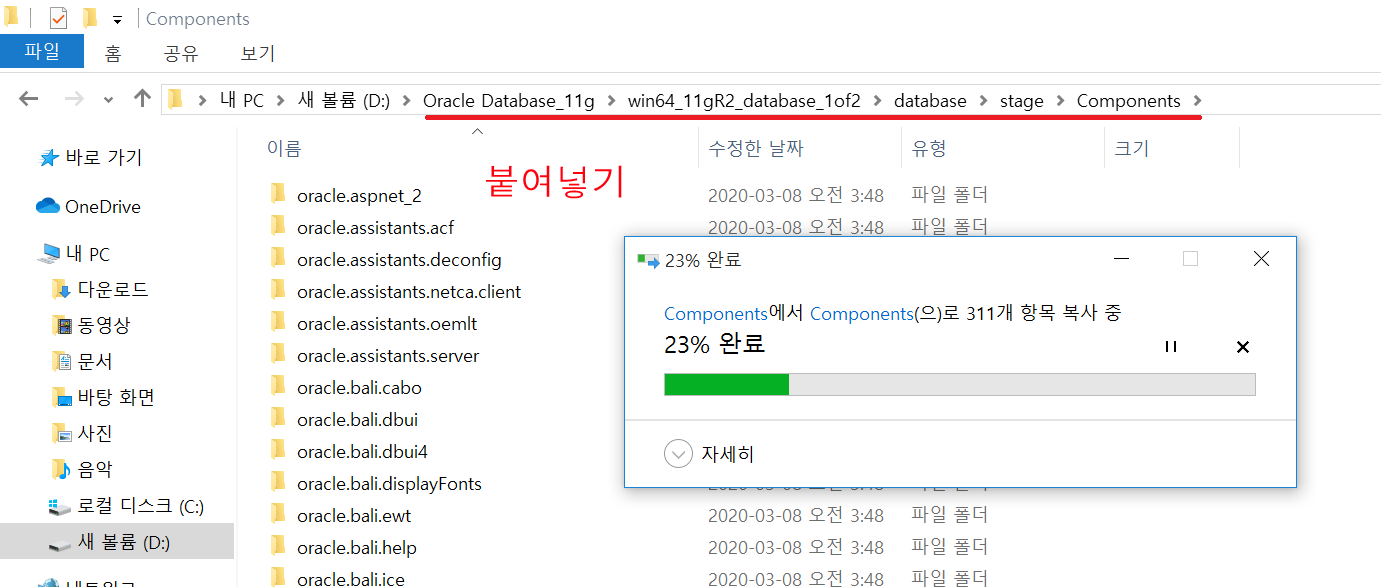
win64_11gR2_database_1of2/database/stage/Components 폴더에
아까 복사한 폴더들을 붙여 넣기 해주자 Ctrl+V
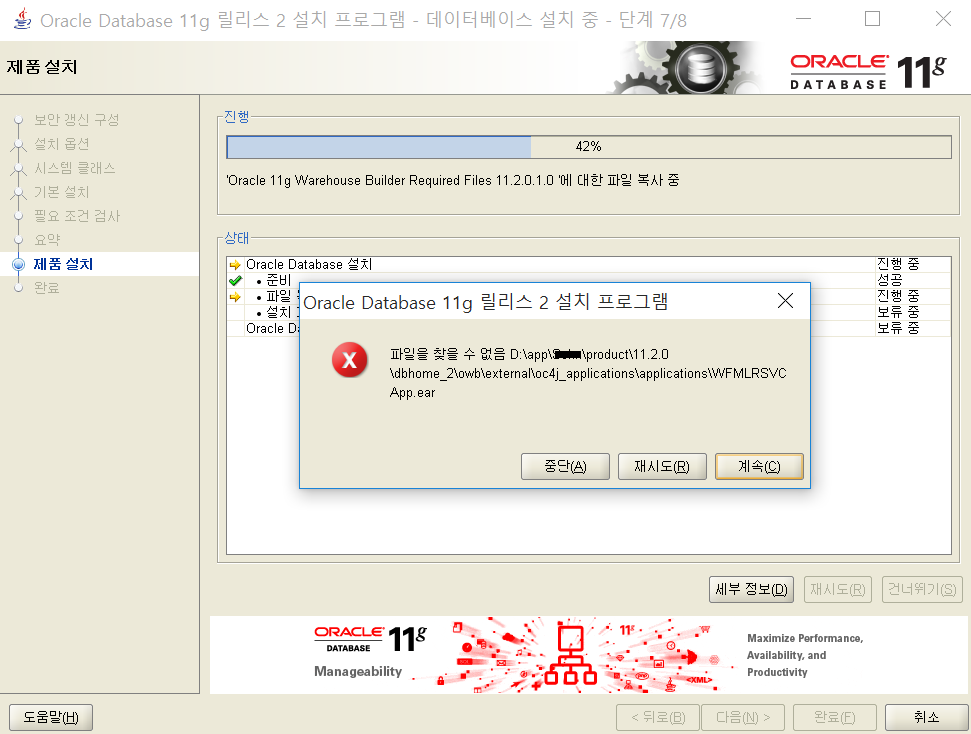
만약 위에 (Components 폴더 복사) 과정을 안 했다면
나중에 설치 진행 시 이런 오류가 발생하며
설치가 안됩니다 그러므로 꼭 Components 폴더를
합쳐주셔야 합니다
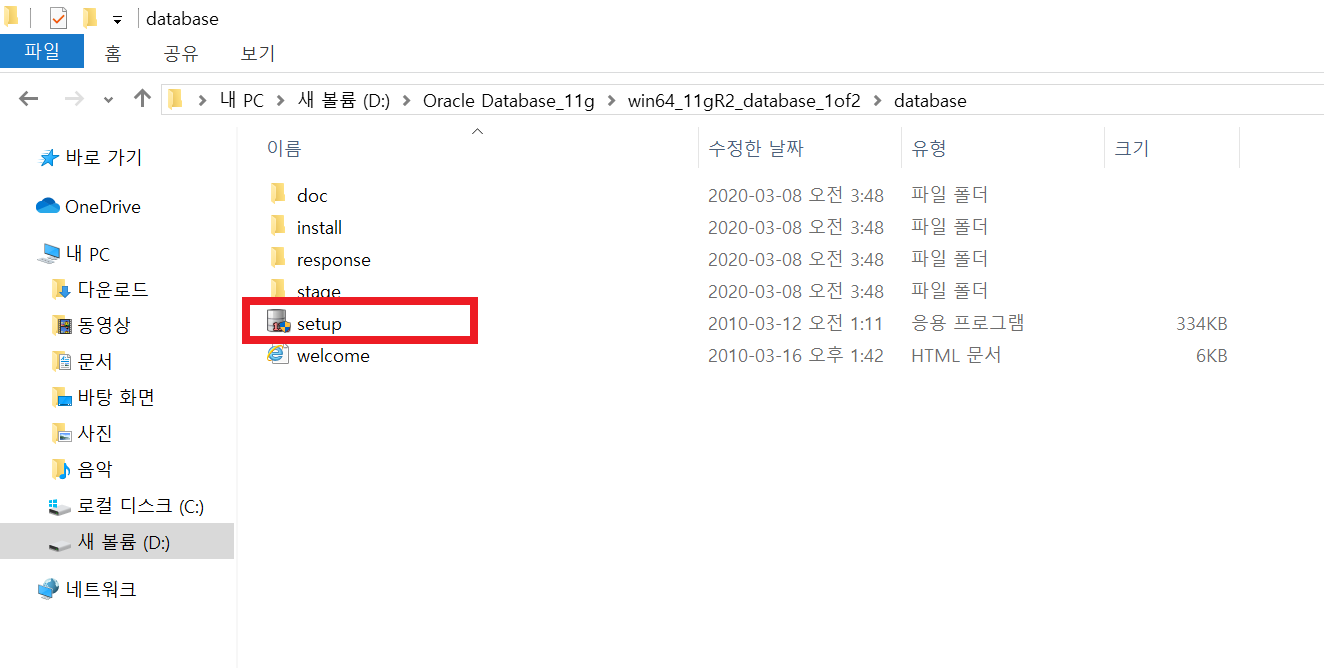
win64_11gR2_database_1of2 폴더에 들어가
setup.exe 파일을 실행
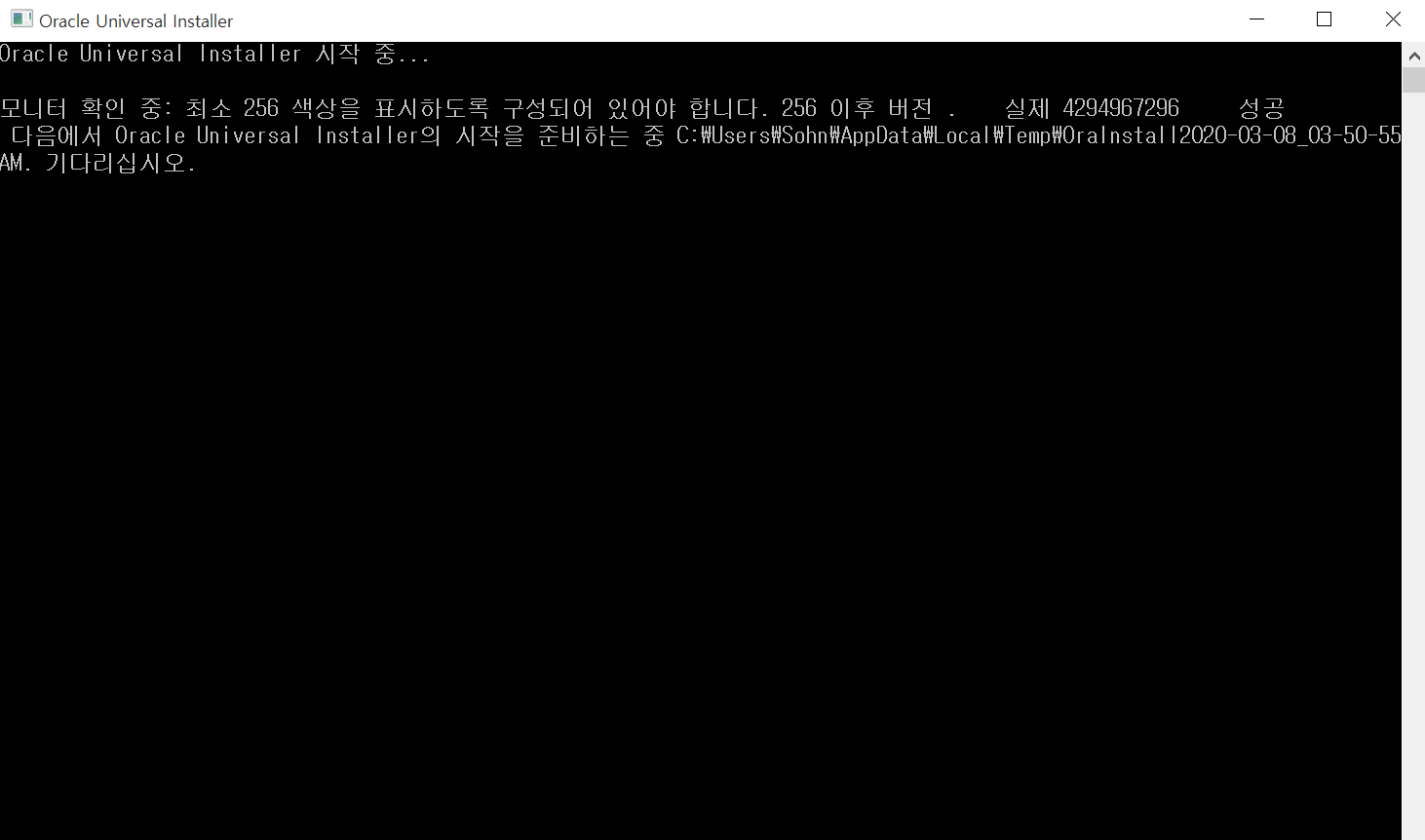
이러한 화면이 잠깐 뜬다

위이잉 .. 이러한 창도 뜬다
2. 설치 단계
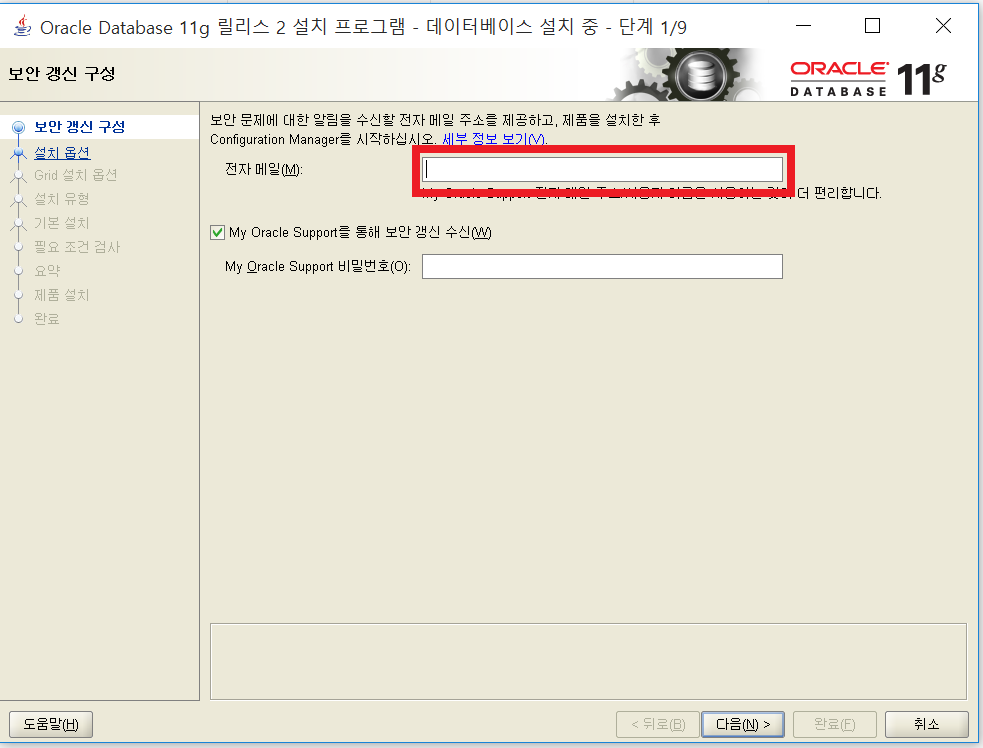
오라클 계정 이메일을 작성해줍시다
My oracle Support를 통해 보안 갱신 수신 체크 박스 해제
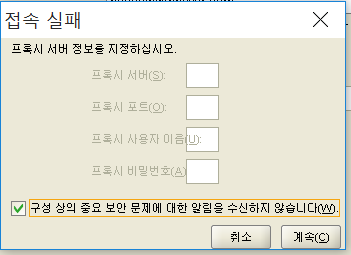
이런 창이 뜨는데 체크박스 체크해주고 계속
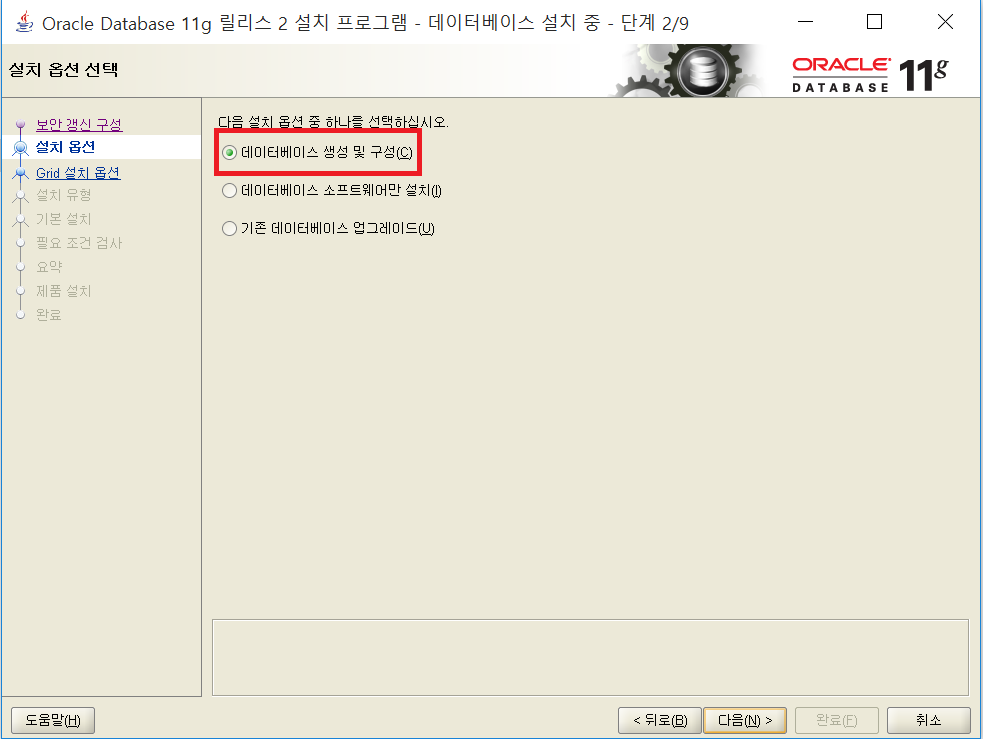
데이터베이스 생성 및 구성 클릭
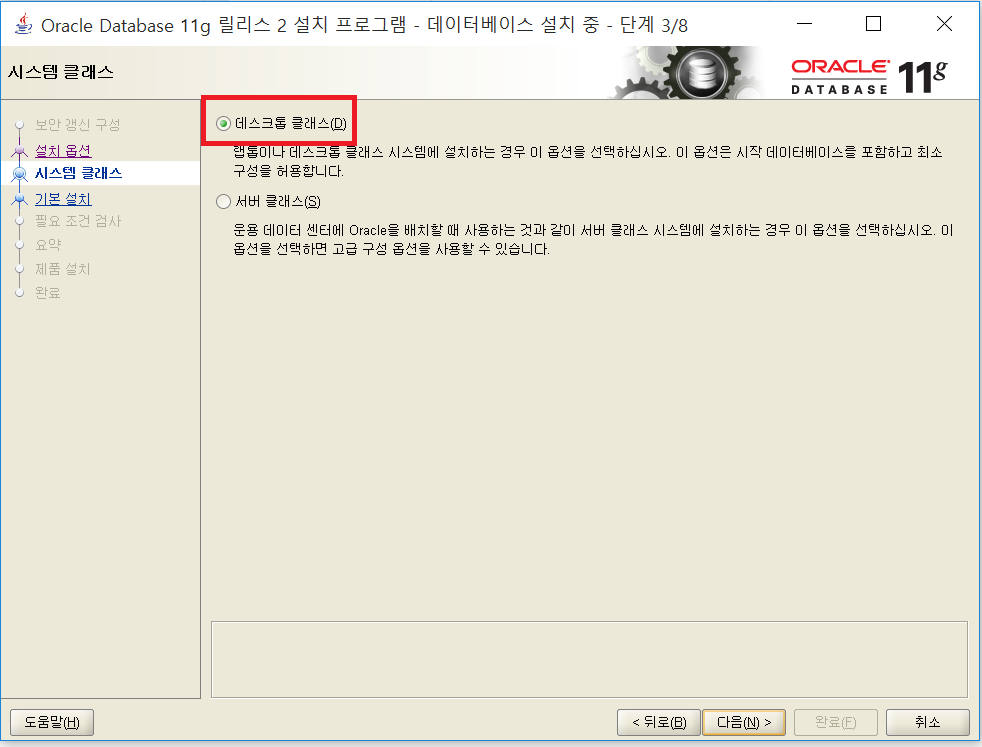
데스크톱 클래스 선택
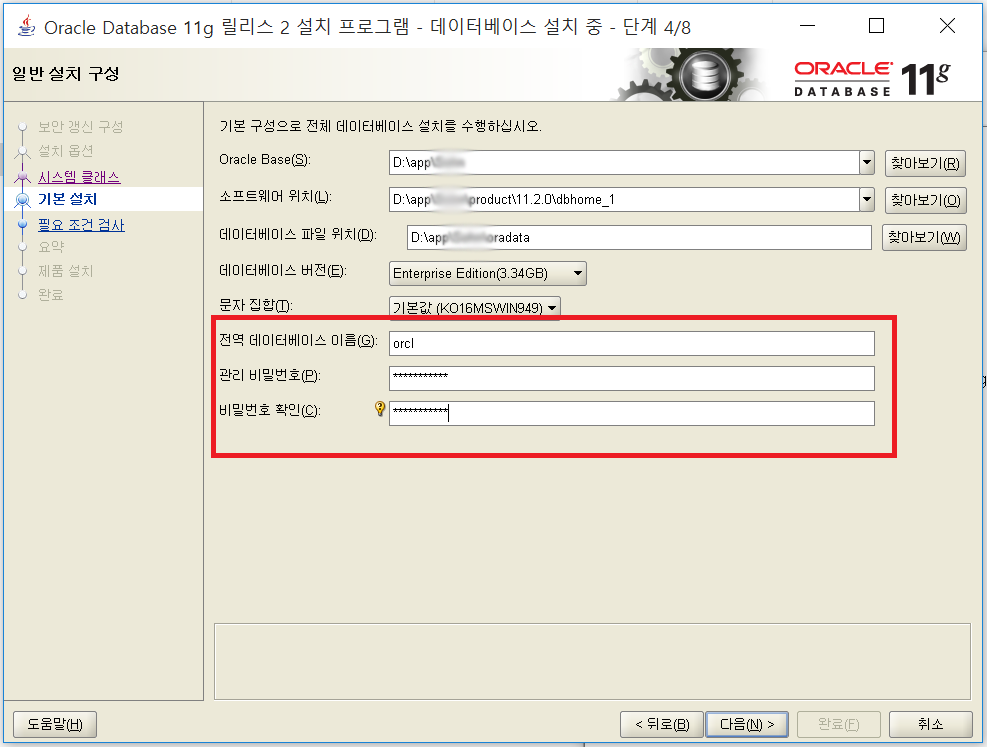
저는 전역 데이터베이스 이름은
나중에 안 까먹게 default (orcl)로 설치했습니다
바꾸셔도 상관없습니다
관리 비밀번호 룰이 있는데 총 9글자 이상/ 대문자 영문 1개 포함 /
숫자 1개 포함으로 작성해주셔야 됩니다 ex) Hada34123
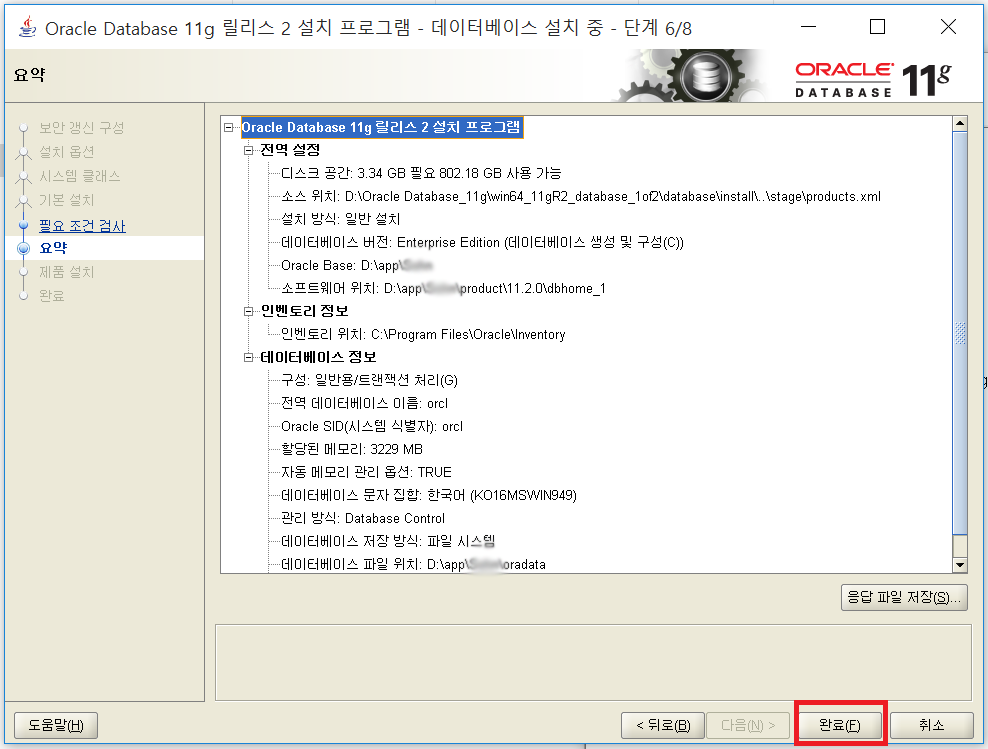
완료 클릭
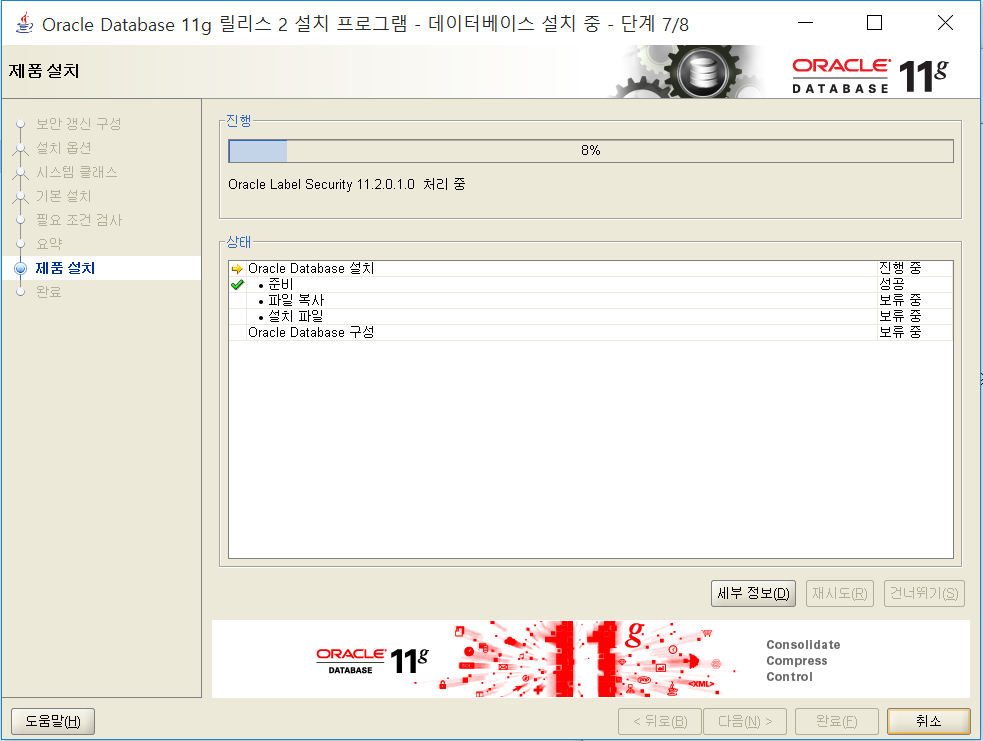
설치 진행 중인 모습
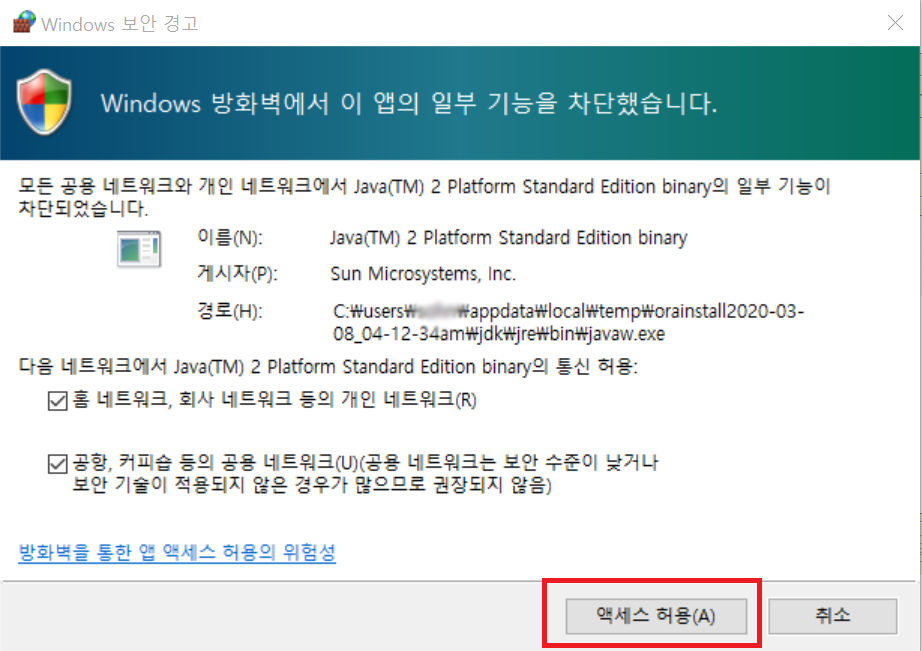
중간에 액세스 권한 허용창이 뜨는데 엑세스 허용해줍시다
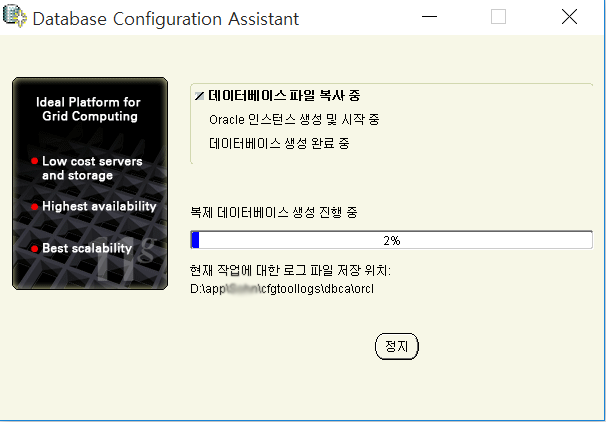
위이이잉 설치 중...
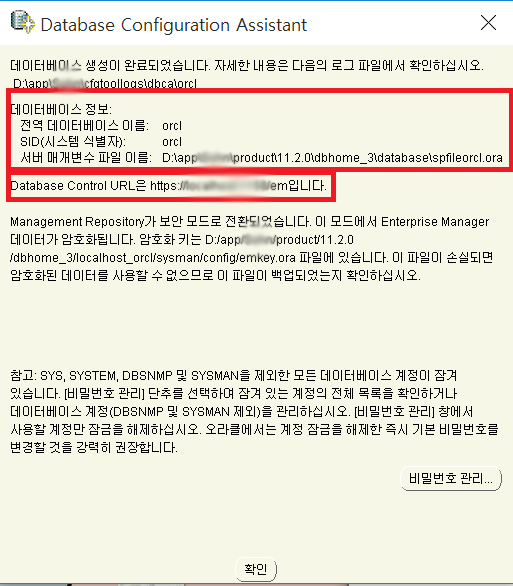
설치가 끝났습니다
데이터베이스 정보는 안 까먹게
메모장에 적어둡시다
전역 데이터베이스 이름
비밀번호
SID
URL
Oracle Database 11g 설치 포스팅을
마치겠습니다.
감사합니다 ( _ _ )
'Database > Oracle' 카테고리의 다른 글
| [Oracle] ORA-28001 : the password has expired - 오라클 계정 패스워드 만료 문제해결 (0) | 2020.03.20 |
|---|---|
| [Oracle] 오라클 (Oracle) 사용자 계정 잠금해제 방법 - ORA-28000: the account is locked (0) | 2020.03.20 |
| [Oracle] Sqlplus 접속, 계정생성, 접속권한 - 테이블 생성, 삭제, 수정 등 (0) | 2020.03.08 |
| [Oracle] 오라클 SQL developer_ORA-12505 오류 해결방법 (6) | 2020.03.08 |
| [Oracle] 오라클 SQL developer 설치 및 접속방법 (0) | 2020.03.08 |